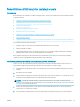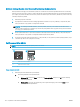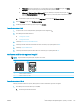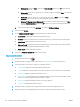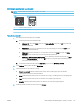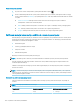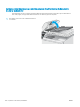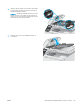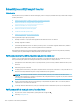HP Color LaserJet Pro MFP M178-M181 User Guide
● Windows 10: din meniul Start, faceţi clic pe Toate aplicaţiile, faceţi clic pe HP şi apoi selectaţi
numele imprimantei.
● Windows 8.1: faceţi clic pe săgeata jos din colţul din stânga jos al ecranului Start, apoi selectaţi
numele imprimantei.
● Windows 8: faceţi clic dreapta pe o zonă goală de pe ecranul de Start, faceţi clic pe Toate
aplicaţiile în bara de aplicaţii, apoi selectaţi numele imprimantei.
● Windows 7, Windows Vista şi Windows XP: de pe desktopul computerului, faceţi clic pe Start,
selectaţi Toate programele, faceţi clic pe HP, faceţi clic pe dosarul pentru imprimantă şi apoi
selectaţi
numele imprimantei.
b. În HP Printer Assistant, selectaţi Imprimare, apoi selectaţi HP Device Toolbox.
2. Faceţi clic pe fila Copiere.
3. În zona Ajustare avansată imagine, modificaţi setările după cum este necesar.
● Luminozitate: reglează setarea de luminozitate/întunecime.
● Contrast: reglează contrastul dintre zonele cele mai luminoase şi cele mai întunecate ale imaginii.
● Intensificare: reglează claritatea caracterelor de text.
● Eliminare fundal: reglează întunecimea fundalului imaginii. Această setare este deosebit de utilă în
cazul documentelor originale imprimate pe hârtie colorată.
● Tonuri de gri: reglează intensitatea culorilor.
4. Faceţi clic pe Setare ca implicite noi pentru a salva setările.
Panourile de control cu 2 linii
1. Apăsaţi butonul Meniu copiere .
2. Utilizaţi butoanele cu săgeţi pentru a selecta meniul Ajustare imagine, apoi apăsaţi butonul OK.
3. Selectaţi setarea pe care doriţi să o reglaţi, apoi apăsaţi butonul OK.
● Luminozitate: Reglează setarea de luminozitate/întunecime.
● Contrast: Reglează contrastul dintre zonele cele mai luminoase şi cele mai întunecate ale imaginii.
● Intensificare: Reglează claritatea caracterelor din text.
● Eliminare fundal: Reglează întunecimea fundalului imaginii. Această setare este deosebit de utilă în
cazul documentelor originale imprimate pe hârtie colorată.
● Balans culori: Reglează nuanţele culorilor roşu, verde şi albastru.
● Tonuri de gri: Reglează intensitatea culorilor.
4. Utilizaţi butoanele cu săgeţi pentru a regla valoarea pentru setare, apoi atingeţi butonul OK.
5. Reglaţi o altă setare sau atingeţi săgeata înapoi pentru a reveni la meniul principal de copiere.
134 Capitolul 9 Rezolvarea problemelor ROWW